ソースネクストさんから、年賀状印刷ソフトの「筆王」をレビュー用に提供いただきました。ご自分で年賀状を作成しようとしている方は興味津々だと思います。
よしぞうは「喪中ハガキ」の制作でレビューしてみましたのでご覧ください。
テンプレートも豊富だし、あっという間に作れるので忙しい人にもオススメです。

年賀状を作ろうとしている皆さんこんにちは、よしぞう(@otonahack)です。
ソースネクストさんから「筆王」をレビュー用にいただきました。「筆王」は販売本数1位を誇る人気の年賀状ソフトだそうですよ。

よしぞうは今年は父が亡くなりましたので年賀状は出しませんが、喪中ハガキが必要です。ネットで注文したものもあるのですが、何枚か不足分がありましたので「筆王」を使って作成しました。
あっという間にできてしまうので笑ってしまうほど便利でした(笑)。iCloudの住所録(Macintoshの「連絡先」アプリのデータ)を読み込めるのが嬉しかったです。
年賀状作成ソフト「筆王」レビュー 目次
- iCloudの住所録を筆王に読み込むことができるので便利
- 喪中ハガキのテンプレートも豊富に入っている
- 文章編集やフォントの変更も簡単にできる
- 印刷には喪中ハガキ用に「うす墨」仕様がある
- あえて難点を言えばWindowsソフトらしい使い勝手
- まとめ:簡単にできるし住所録読み込みも便利、忙しい人にオススメ
iCloudの住所録を筆王に読み込むことができるので便利
「筆王」は様々な他社製ソフトの住所録をインポートすることができます。代表的なものでは以下のソフトに対応しています。
- 筆まめ
- 筆ぐるめ
- 楽々はがき
- Microsoft Exce
- Microsoft Access
- 宛名職人2000~2014
- はがきスタジオ
- Outlook連絡先、Outlook Expressアドレス帳
- vCard 2.1/3.0
- csv
などなど。
他にも対応しているファイル形式があります。これだけあれば、ほとんどの方が安心して「筆王」に移行できると思います。移行元のソフトのバージョンによっては対応できないかもしれませんので、詳細は公式サイトをご覧ください。
公式サイト
筆王
よしぞうは、Macintoshの「連絡先」アプリに住所録がありますので、そのデータをvCard形式に書き出して「筆王」で読み込みました。
「連絡先」アプリの住所録をvCard形式に書き出す際には、文字化けしないように設定をする必要があります。その方法は別記事でアップしましたので、参考にしてください。
「連作先」アプリはiCloud経由でWindowsのメールソフト「Oullook」と同期できますので、同期している方は「Outlook」から読み込むことも可能です。
vCardを「筆王」で読み込む方法は以下の通りです。
「筆王」を起動したら「フル機能の本格年賀状作成」をクリックします。(最新版にアップデートしていない場合は起動画面が違うかもしれませんので、インストールしたら最新版にアップデートしましょう)

次の画面で住所録を読み込む画面が出ますので「筆王以外の住所録を使う」をクリックします。

次の画面でどのソフトのデータを読み込むのか選択をします。よしぞうは「vCard形式」のファイルを使いますので「その他」を選択します。

「その他」をクリックすると、データ形式を選択する画面になりますので「vCardファイル(*vcf)」を選びます。

ファイル選択のウインドウが開きますので、Macintoshで書き出したvCardファイルを選択して読み込みます。
読み込むとどこに保存するか聞かれますので、保存先を選んで名前をつけます。ここでは「読み込んだ住所録」という名前をつけました。

読み込みが終わると、完了画面が表示されます。

完了すると、冒頭で表示された住所録を読み込む画面のプルダウンメニューに、今読み込んだ住所録「読み込んだ住所録」が表示されます。それを選んで「スタート」をクリックすると年賀状作成画面が開き、読み込んだ住所録で年賀状や喪中ハガキを作ることができます。

喪中ハガキのテンプレートも豊富に入っている
「筆王」には、年賀状や喪中ハガキのテンプレートが入っています。自分でイチからデザインする手間が省けます。
テンプレートを呼び出すには、画面左にある「裏面」のタブをクリックし「素材・テンプレート」をクリックします。

喪中ハガキだけでもかなりの数が用意されていますので便利です。選ぶのが大変なくらい入っています(笑)。

文章編集やフォントの変更も簡単にできる
呼び出したテンプレートを元に、テキストを修正していくだけで簡単に喪中ハガキを作ることができます。文字の追加・削除だけではなく、フォントの設定や大きさの変更も可能です。編集中の箇所はテキストボックスがハイライトされて表示されます。
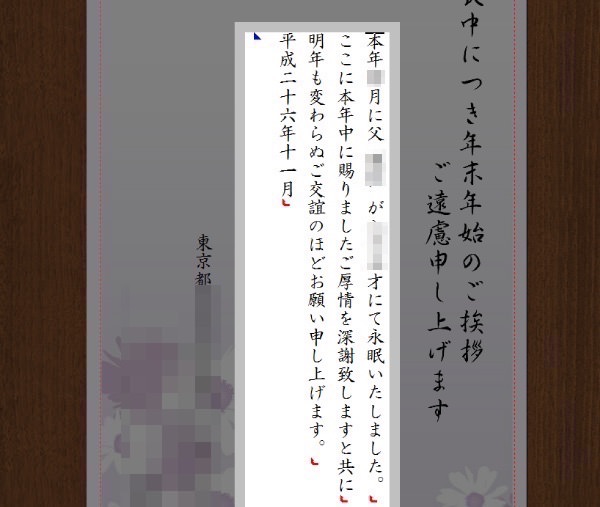
「筆王」をインストールすると、自動でHGフォントなどがインストールされますのでフォントを持っていなくても安心です。喪中ハガキにぴったりな「行書体」や「楷書体」も入っています。

ものの5分程度で作った喪中ハガキのデザインです。あっという間に充分なレベルの喪中ハガキを作成することができます(個人情報の都合上、画像の名前部分にはボカシを入れてあります)。

印刷には喪中ハガキ用に「うす墨」仕様がある
プリントも簡単でした。印刷するには左のタブから「印刷」を選び、「表面」もしくは「裏面」をクリックして印刷します。
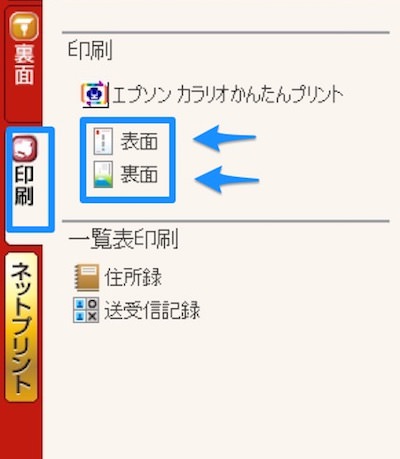
クリックすると設定のダイアログが開くので、希望の設定をして「OK」を押せば印刷できます。印刷設定のダイアログでは、住所録をもとにして一括印刷する設定や、選択した宛先だけを印刷する設定も可能です。
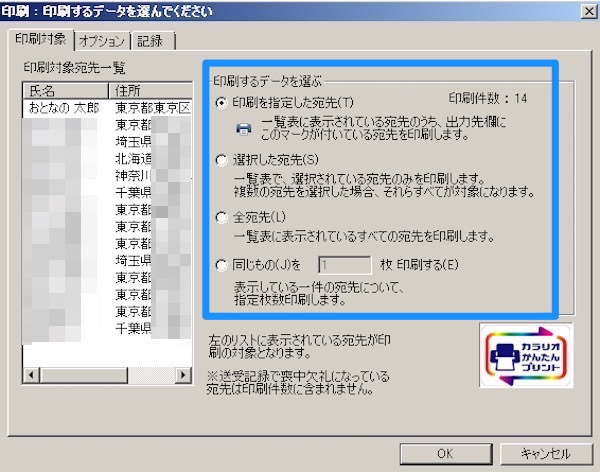
嬉しいことに、喪中ハガキ用の「うす墨」印刷ができます。チェックを入れると薄いグレーで印刷されます。
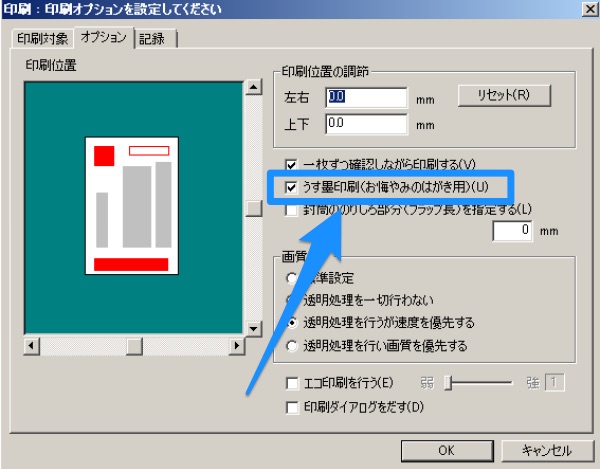
というわけで、印刷した実物がこちらです。かなりいい感じに印刷できています。

住所面はこんな感じです。郵便番号もちゃんとボックスに収まります(住所は架空の住所です)。

あえて難点を言えばWindowsソフトらしい使い勝手
一連の作業ではこれといった文句もなく使えたのですが、あえて言えばWIndowsソフトらしい使い勝手が難点かなと思いました。
Macintoshのソフトは多くの場合、使いやすさの気配りがよくできているものが多いです。それに慣れていると「ここは自動で閉じてほしいよな」と思う点などがありました。
例えば、住所録を読み込む際、読み込み完了後にも「読込先のソフトを選択するウインドウ」が表示されたままで、いちいち「戻る」をクリックしないとならない点などです。
こういう細かい点が改良されると、もっとスピーディーに作成できるし、良いソフトになると思いました。
簡単にできるし住所録読み込みも便利、忙しい人にオススメ
年賀状作成ソフトを初めて使ってみたのですが、こんなに簡単にできるのですね。今年は喪中ハガキでしたが、来年は年賀状に使ってみたいと思いました。様々な住所録が読み込める点もとても良かったです。これは便利。
時間がなくて忙しい人は、テンプレートを使えば簡単に年賀状を作ることができますよ。もちろん、用意されたテンプレート以外にも、自分で撮影した写真や画像などを使って作ることもできます。
というわけでまとめです。
- iCloudをはじめ、他社製の住所録の読み込みが簡単
- テンプレートを使えば、あっという間に作れるので忙しい人にオススメ
- 自分で撮影した画像を使うこともできる
- 喪中ハガキ用に「うす墨」印刷もできる
「筆王」はソースネクストの公式サイトで販売されています。12月14日(日)までは期間限定特価で25%オフで販売しているのでお得です。
↓↓↓
ソースネクスト
筆王